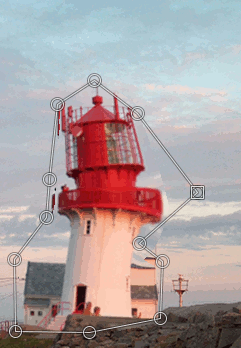The Cage tool is a special transforming tool allowing you to select the transforming area by setting anchor points by free hand drawing similar to the way you do it with the Free Select tool. The tool adds nothing to the image until you confirm the transformation by pressing the Enter key.
Il existe plusieurs possibilités pour accéder à l’outil :
-
From the main menu: → → .
-
By clicking the tool icon
in the Toolbox.
-
By pressing the Shift+G keyboard shortcut.
Normally, tool options are displayed in a window attached under the Toolbox as soon as you activate a tool. If they are not, you can access them from the main menu through → → which opens the option window of the selected tool.
- Créer ou ajuster la cage
-
Quand vous activez l’outil Cage, cette option est sélectionnée. Vous pouvez dès lors cliquer dans l’image pour placer des points d’ancrage autour de la zone voulue. Si vous voulez ajouter d’autres points d’ancrage plus tard, cliquez sur cette option.
- Déformer la cage pour déformer l’image
-
GIMP bascule automatiquement sur cette option quand le contour de la cage est terminé. Vous pouvez alors faire glisser les points d’ancrage dans l’image et même en dehors de l’image pour transformer la zone délimitée. La transformation est réalisée quand vous relâchez le bouton de la souris.
Vous pouvez activer plusieurs points d’ancrage en maintenant l’appui sur Maj lorsque vous cliquez sur les points. Les points activés ont une forme carrée. Vous pouvez aussi activer plusieurs points par un cliquer-glisser qui crée un rectangle de sélection autour des points.
- Fill the original position of the cage with a color
-
Si la transformation aboutit à des zones vides, ces zones seront remplies de couleur si cette option est cochée. Il semble que la couleur soit celle du pixel de départ de la ligne de la cage.
Si vous cliquez sur l’icône Cage dans la Boîte à outils, l’option « Créer ou ajuster la cage » est sélectionnée. Vous pouvez alors tracer le contour de la cage par des clics successifs autour de la zone à transformer. Cliquez sur le point de départ pour fermer la cage. GIMP effectue alors des calculs et active « Déformer la cage pour déformer l’image » et vous pouvez faire glisser les points pour déformer la cage et l’image.
Les points activés prennent la forme de carrés. La transformation est réalisée quand vous relâchez le bouton de la souris. Elle peut prendre beaucoup de temps, surtout avec les grandes images.
Si vous voulez ajouter d’autres points, sélectionnez « Créer ou ajuster la cage », placez les nouveaux points sur la ligne et revenez à « Déformer la cage pour déformer l’image ».
Quand vous êtes prêt, appuyez sur Entrée pour confirmer la transformation.